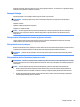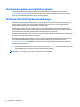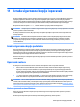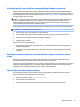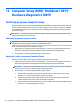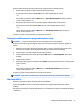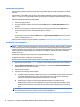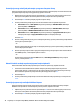User Manual - Windows 8.1
Table Of Contents
- Dobro došli
- Upoznavanje računala
- Povezivanje s mrežom
- Povezivanje s bežičnom mrežom
- Povezivanje s ožičenom mrežom
- Kretanje pomoću tipkovnice, gesta dodira i pokazivačkih uređaja
- Korištenje pokazivačkih uređaja
- Podešavanje postavki pokazivačkih uređaja
- Korištenje dodirne pločice (TouchPada) i gesta
- Upotreba tipkovnice
- Korištenje pokazivačkih uređaja
- Multimediji
- Upravljanje napajanjem
- Isključivanje računala
- Podešavanje mogućnosti napajanja
- Korištenje stanja za uštedu energije
- Korištenje baterijskog napajanja
- Pronalazak dodatnih informacija o bateriji
- Korištenje alata za provjeru baterije
- Prikaz preostale napunjenosti baterije
- Maksimiziranje vremena pražnjenja baterije
- Upravljanje niskim razinama napunjenosti baterije
- Umetanje ili uklanjanje baterije
- Ušteda energije baterije
- Pohranjivanje korisnički zamjenjive baterije
- Odlaganje baterije koju korisnik može zamijeniti
- Zamjena baterije koju korisnik može zamijeniti
- Upotreba vanjskog izvora izmjeničnog napajanja
- Vanjske kartice i uređaji
- Pogoni
- Sigurnost
- Zaštita računala
- Upotreba lozinki
- Upotreba antivirusnog softvera
- Upotreba softverskog vatrozida
- Instaliranje ključnih sigurnosnih ažuriranja
- Korištenje programa HP Client Security (samo određeni modeli)
- Upotreba programa HP Touchpoint Manager (samo neki modeli)
- Ugradnja dodatnog sigurnosnog kabela
- Korištenje čitača otisaka prstiju (samo određeni modeli)
- Održavanje
- Izrada sigurnosne kopije i oporavak
- Computer Setup (BIOS), MultiBoot i HP PC Hardware Diagnostics (UEFI)
- Podrška
- Tehnički podaci
- Pristupačnost
- Putovanje s računalom
- Otklanjanje poteškoća
- Resursi za rješavanje problema
- Rješavanje problema
- Računalo se ne može pokrenuti
- Na zaslonu računala ništa se ne prikazuje
- Softver ne funkcionira kako valja
- Računalo je uključeno, ali ne reagira
- Računalo je neuobičajeno toplo
- Neki vanjski uređaj ne funkcionira
- Bežična veza ne funkcionira
- Ne pokreće se reprodukcija diska u dodatnom vanjskom optičkom pogonu
- Film nije vidljiv na vanjskom zaslonu
- Postupak snimanja diska u dodatnom vanjskom optičkom pogonu ne započinje ili se prekida prije no što ...
- Elektrostatički izboj
- Kazalo
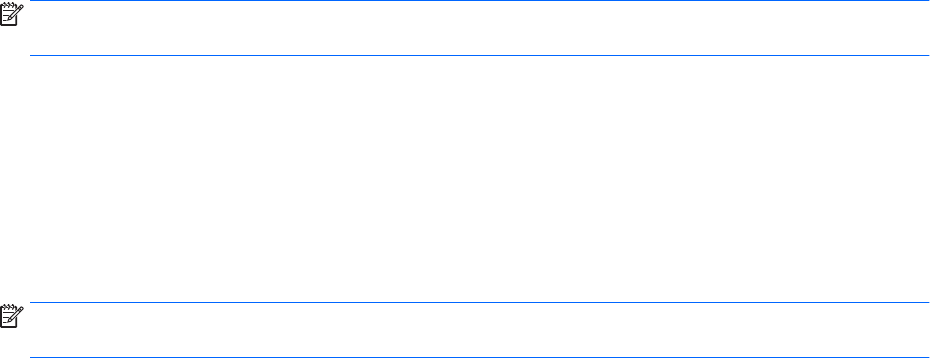
Postupci za instalaciju BIOS-a mogu se razlikovati. Slijedite upute koje se prikazuju na zaslonu nakon
dovršetka preuzimanja. Ako nema nikakvih uputa, slijedite ove korake:
1. Na početnom zaslonu upišite datoteke, a zatim odaberite Eksplorer za datoteke.
2. Kliknite oznaku tvrdog diska. Oznaka tvrdog diska obično je "Lokalni disk (C:)".
3. Pomoću puta do mjesta na tvrdom disku koji ste ranije zabilježili, otvorite mapu na tvrdom disku koja
sadrži ažuriranje.
4. Dvokliknite datoteku s nastavkom .exe (na primjer, naziv_datoteke.exe).
Započet će instalacija BIOS-a.
5. Slijedite upute na zaslonu kako biste dovršili instalaciju.
NAPOMENA: nakon što se na zaslonu pojavi poruka o uspješnoj instalaciji, preuzetu datoteku možete
izbrisati s tvrdog diska.
Korištenje programa MultiBoot
Redoslijed uređaja za pokretanje sustava
Prilikom pokretanja računala sustav se pokušava pokrenuti s omogućenih uređaja. Uslužni program
MultiBoot, omogućen u tvornici, upravlja redoslijedom kojim sustav odabire uređaje za pokretanje. Uređaji za
pokretanje mogu biti optički pogoni, disketne jedinice, mrežna kartica (NIC), tvrdi diskovi i USB uređaji. Uređaji
za pokretanje sadrže medije ili datoteke za pokretanje potrebne računalu za pokretanje i ispravan rad.
NAPOMENA: neke uređaje za pokretanje potrebno je omogućiti u programu Computer Setup da bi se mogli
uvrstiti u redoslijed pokretanja.
Da biste promijenili redoslijed kojim računalo traži uređaj za pokretanje, promijenite redoslijed pokretanja u
programu Computer Setup. Možete i pritisnuti tipku esc dok je na dnu zaslona prikazana poruka "Press the
ESC key for Startup Menu" (Pritisnite tipku ESC za pristup izborniku pokretanja), a zatim pritisnuti tipku f9.
Pritiskom na tipku f9 prikazuje se izbornik na kojem su navedeni trenutni uređaji za pokretanje te na njemu
možete odabrati uređaj za pokretanje. Možete i pomoću značajke MultiBoot Express postaviti računalo da vas
prilikom svakog uključivanja ili ponovnog pokretanja pita za lokaciju s koje će se pokretanje izvoditi.
Odabir preferenci značajke Multiboot
MultiBoot možete koristiti na sljedeće načine:
●
Za postavljanje novog redoslijeda pokretanja koje će računalo koristiti svaki put prilikom uključivanja
promjenom redoslijeda pokretanja u programu Computer Setup.
●
Za dinamički odabir uređaja za pokretanje pritiskom na tipku esc kada se pri dnu zaslona prikaže poruka
"Press the ESC key for Startup Menu" (Pritisnite tipku ESC za pristup izborniku pokretanja), a zatim
pritiskom na tipku f9 radi otvaranja izbornika Boot Device Options (Mogućnosti uređaja za pokretanje).
●
Za korištenje značajke MultiBoot Express radi postavljanja različitih redoslijeda pokretanja. Ta će
značajka svaki put prilikom uključivanja ili ponovnog pokretanja tražiti uređaj za pokretanje.
Korištenje programa MultiBoot 77